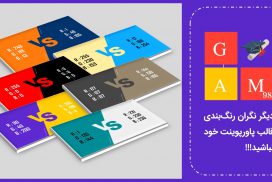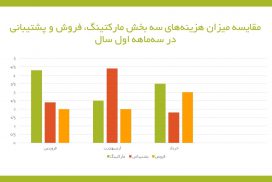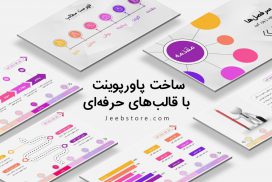آموزش قرار دادن ساعت در پاورپوینت. چگونه می توانیم به پاورپوینت خود ساعت اضافه کنیم تا در هنگام ارائه دادن تمرکز خود را از دست ندهیم؟ خواندن این مقاله به شما کمک خواهد کرد تا پاسخ سوال خود را پیدا کنید.
بیشتر افراد برای ارائه دادن مقالات و سخنرانی های خود از مایکروسافت پاورپوینت استفاده می کنند. این نرم افزار دارای قابلیت های بسیار بالایی است که امکانات زیادی را در اختیار کاربران خود قرار می دهد. همانطور که اطلاع دارید دغدغه بسیاری از افراد در هنگام ارائه دادن و یا سخنرانی این است که مدت زمانی که در اختیار دارند چقدر است و چقدر زمان دارند تا ارائه خود را به اتمام برسانند. اگر مدام به ساعت روی دیوار نگاه کنند این امر در حضور حضار مودبانه نخواهد بود و باعث حواس پرتی نیز خواهد شد.
اما خوشبختانه مایکروسافت پاورپوینت این امکان را در اختیار کاربران خود قرار می دهد تا به راحتی ساعت را به پاورپوینت خود اضافه کنند و در هنگام ارائه دادن بر روی آن متمرکز باشند. اما چگونه می توانیم به پاورپوینت خود ساعت اضافه کنیم؟ در این مقاله از مجموعه مقالات آموزشی فرازسافت قصد داریم نحوه قرار دادن ساعت در پاورپوینت را به شما آموزش دهیم. پس در ادامه با ما همراه باشد.
خواندن این مقاله نیز می تواند برای شما مفید باشد: آموزش قرار دادن تقویم در پاورپوینت (تصویری)
نحوه قرار دادن ساعت در پاورپوینت
برای افزودن ساعت به پاورپوینت روش های مختلفی وجود دارد. اولین روش استفاده از قابلیت های داخلی پاورپوینت است که به شما امکان می دهد به راحتی تاریخ و زمان را به ارائه خود اضافه کنید. البته این روش یک روش رایج نیست و تنها هر بار که اسلایدها را تغییر می دهید زمان و تاریخ آپدیت می شود. این روش تقریبا مفید خواهد بود اگر تنها می خواهید به زمان توجه داشته باشید.
روش دوم، استفاده از ساعت فلش قابل بارگیری از چندین وب سایت شخص ثالث مختلف است. استفاده از این روش به شما امکان می دهد تا نه تنها در هنگام تغییر اسلایدها بلکه در هنگام ارائه آپدیت زمان را نمایش دهد. این روش برای زمانی مفید خواهد بود که قصد دارید توجه مخاطبین خود را از دست ندهید و همچنان توجه آن ها بر روی ارائه متمرکز باشد. در ادامه به آموزش هر دو روش خواهیم پرداخت.
روش اول: استفاده از قابلیت های داخلی پاورپوینت
برای استفاده از این روش، نخست مایکروسافت پاورپوینت را اجرا کرده و در نوار ابزار آن به تب Insert بروید.
سپس در بخش Text بر روی گزینه Date & Time کلیک کنید.
اکنون پنجره Header and Footer برای شما ظاهر خواهد شد. حال در تب Slide باکس های Date and time و Update automatically را انتخاب و فعال کنید. با انجام این کار زمان و تاریخ با تغییر اسلایدها بروزرسانی خواهند شد. سپس بر روی پیکانی که تاریخ را نمایش می دهد کلیک کنید.
اکنون چندین روش های مختلف برای نمایش تاریخ و زمان برای شما نمایش داده خواهد شد. یکی از آن ها را که دوست دارید انتخاب کرده و بر روی آن کلیک کنید. برای مثال ما از پایین گزینه سوم را انتخاب می کنیم که ساعت، دقیقه و ثانیه را در ۲۴ ساعت نمایش می دهد.
اگر قصد دارید این تغییرات بر روی همه اسلایدها اعمال و تنها بر روی اسلاید عنوان نمایش داده نشود کافی است که کادر Don’t show on title slide را فعال نمایید و سپس بر روی گزینه Apply to all کلیک کنید.
حال می توانید زمان و تاریخ را در پایین سمت چپ ارائه خود مشاهده کنید. زمان و تاریخ نمایش داده شده با ساعت سیستم شما هماهنگ است پس مطمئن شوید که ساعت لپ تاپ یا سیستم شما به درستی تنظیم شده است.
روش دوم: استفاده از ساعت فلش آنلاین برای پاورپوینت
همانطور که اشاره شد روش دوم استفاده از ساعت فلش ها آنلاین است که در وب سایت های مختلف ارائه می شود. برای مثال ما از ساعت فلش Flash-Clocks استفاده خواهیم کرد. نخست Adobe Flash Player را فعال کرده و سپس به وب سایت Flash-Clocks بروید. هنگامی که به سایت وارد می شوید، لیستی از انواع ساعت ها را می توانید مشاهده کنید. شما می توانید موردی را که دوست دارید در ارائه خود قرار دهید را انتخاب کنید. برای مثال ما نوع دیجیتالی را انتخاب می کنیم.
اکنون پس از انتخاب بر روی لینک قرار داده شده در بالای ساعت کلیک کنید. برای مثال ما باید بر روی HTML Tag Code کلیک کنیم.
در این قسمت شما می توانید کد قرار داده شده را پیدا کنید. سپس همانند شکل زیر کد مربوطه را انتخاب و کپی کنید.
حال به نوار آدرس بروید و کد را وارد کنید. سپس کلید Enter را فشار دهید. اگر از Google Chrome استفاده می کنید پیغامی را دریافت خواهید کرد که به شما هشدار می دهد این نوع فایل ممکن است به سیستم شما آسیب برساند. اما نگران نباشید از آنجایی که شما از یک ساعت معتبر استفاده می کنید کافی است که بر روی گزینه Keep کلیک کنید. در نهایت این فایل با عنوان (swf (Shockwave Flash Object. در کامپیوتر شما ذخیره خواهد شد.
اکنون برای قرار دادن فایل در پاورپوینت خود کافی است که فایل را بکشید و سپس رها کنید. سپس اندازه آن را به صورت دلخواه تنظیم و در محل مورد نظر خود قرار دهید.
حال می توانید فایل را در اسلایدهای دیگر نیز کپی و جایگذاری نمایید.
در نهایت اگر پاورپوینت خود را اجرا کنید، ساعت و زمان ظاهر و نمایش داده می شود.
جمع بندی
با یکی دیگر از مقالات آموزشی فرازسافت با شما همراه بودیم. در این مقاله به آموزش نحوه قرار دادن ساعت در پاورپوینت پرداختیم. دو روش را به شما معرفی کردیم که شما با استفاده از هر دو روش می توانید ساعت و زمان را به اسلایدهای مورد نظر خود اضافه کنید. امیدواریم که این آموزش نیز مورد توجه شما قرار گرفته باشد. همچنین شما می توانید با مراجعه به بخش آموزش پاورپوینت در سایت فرازسافت این نرم افزار را به صورت اصولی یاد بگیرید. منتظر نظرات و دیدگاه های شما در سایت هستیم.

 02128428782
02128428782